今天自己在搞php的过程中发现,如果我们使用Xampp服务器自带数据库mysql,就必须先修改mysql的密码,大家都知道,mysql的初始面为空,但是如果连接数据库是密码为空就会报错,在网上查找了很多解决类似问题的办法,都是打开mysql的命令控制台,解决办法如下图
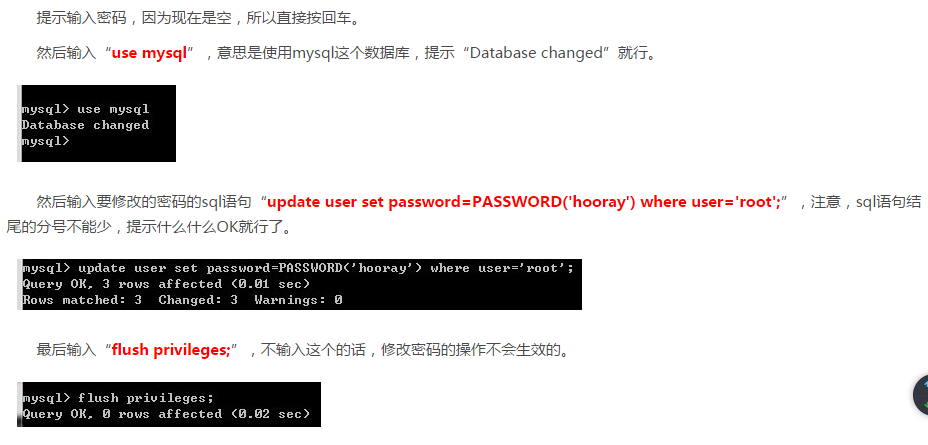
但是按照网上的说法,顺着步骤坐下来还是有问题,mysql的密码还是没有修改,接下来我将为大家介绍自己修改成功的步骤:
1、点击MySQL的admin进入phpMyAdmin页面;
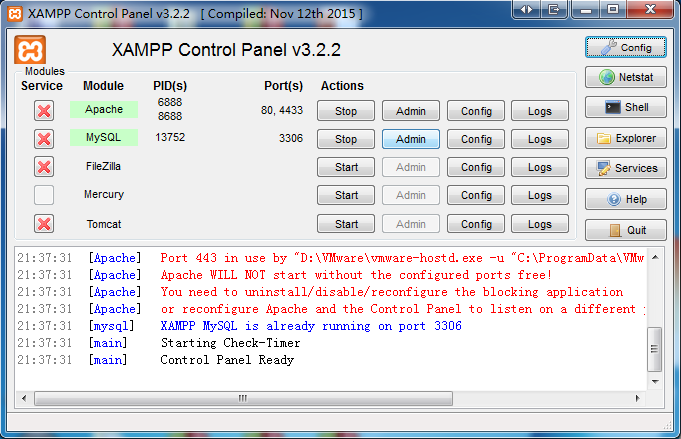
2、点击账户,进入账户管理页面;
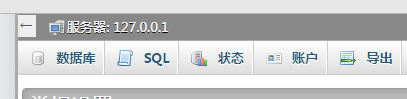
3、选中root localhost这个账户,点击修改权限;

4、进入如下图所示的页面,点击修改密码;
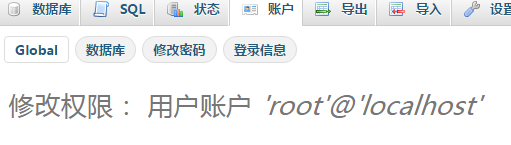
5、设计好自己密码后点击执行,此时密码已经修改成功,但是问题来了,此页面已经不再是phpMyAdmin页面了,而是拒绝访问,原因是我们修改了mysql的访问密码;
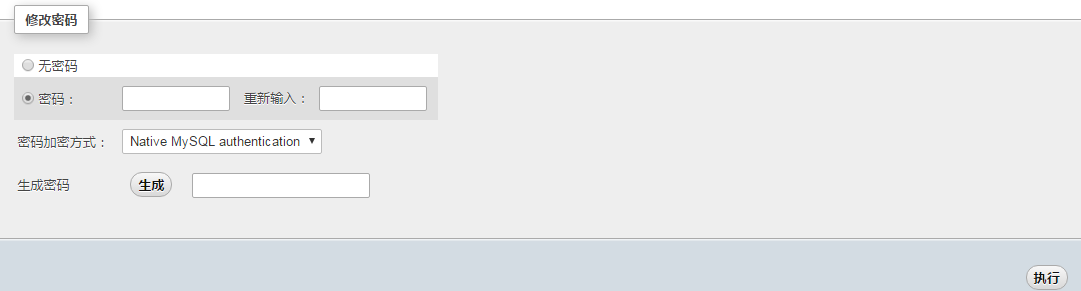
6、打开Xampp\phpMyAdmin\config_inc.php文件,将下面图片中的config修改为cookie,此时就完成了mysql密码修改的整个步骤,然后重新启动Xampp,点击刷新phpMyAdmin页面就可以去操作了。
![]()







